小编教你怎么开启笔记本内置无线网卡
- 分类:win8 发布时间: 2017年09月19日 10:02:06
无线网卡是笔记本用来连接无线网络的硬件,如果不装无线网卡驱动会导致不能连接无线网络,那么怎么开启笔记本内置无线网卡呢?小编就向你们说说开启笔记本内置无线网卡的操作。
笔记本的推出,让大家感受到随时随地都可以使用,但是大家知道笔记本内置无线网卡吗?用笔记本内置无线网卡的朋友都知道怎么开启,其实跟外置网卡的用法差不多。但是对于它的用法就有人不清楚了,其实不难的,听小编的讲述就知道怎么开启笔记本内置无线网卡 。
怎么开启笔记本内置无线网卡图文解说
笔记本内置无线网卡开启用专门的开关的,检查一下笔记本就会发现了无线网卡的开关
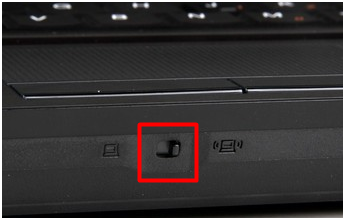
笔记本内置(图1)
还有这里。
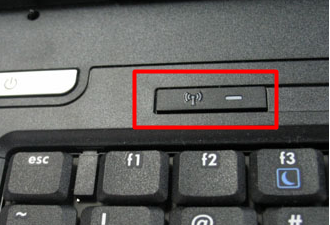
笔记本内置(图2)
也有电脑将无线开关设置为快捷键,查看键盘上无线开关所在的按键,
例如,按Fn键+F5(或F2),不同的电脑型号快捷键不同,可以去网上查找到。
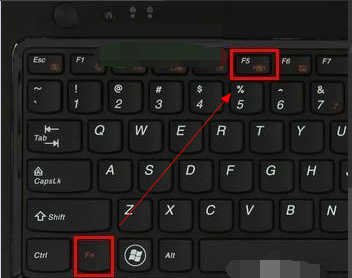
笔记本内置(图3)
当我们遇到无线网卡被禁用时,无法开启无线网卡。
鼠标右击“网络图标”,弹出的菜单中选择“网络和共享中心”项。
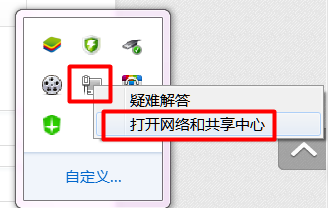
笔记本内置(图4)
在“网络和共享中心”界面,点击“配置网络适配器”。
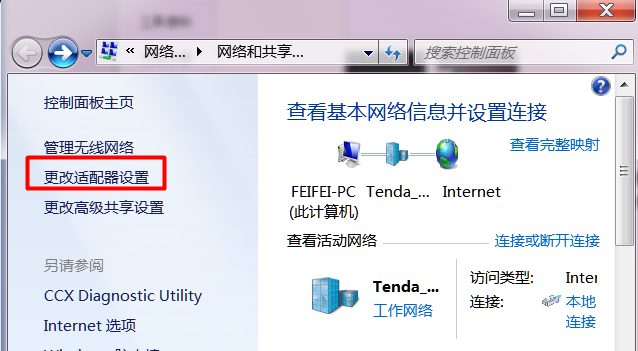
笔记本内置(图5)
鼠标右击被禁用的无线网卡图标,然后点击“启用”。
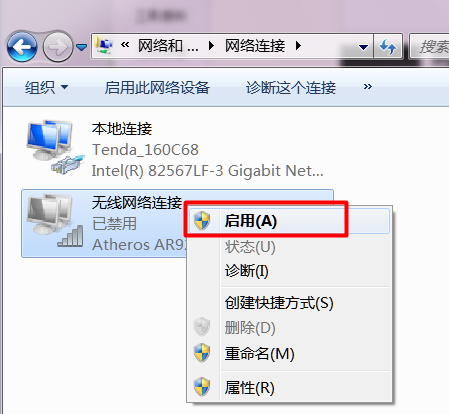
笔记本内置(图6)
以上就是开启笔记本内置无线网卡的方法了。方法其实有很多的,可以自己尝试的去探索一下。
猜您喜欢
- windows7系统重装图文教程2017/03/02
- u盘重装系统教程2019/05/23
- 手机自动关机,详细教您手机自动关机是..2018/07/17
- u盘windows7旗舰版安装盘制作方法..2016/11/25
- 玩英雄联盟fps低,详细教您玩英雄联盟f..2018/07/18
- bios防病毒保护设置方法2017/10/07
相关推荐
- 惠普32位系统win7纯净标准版下载.. 2017-04-20
- u盘格式化恢复软件教程 2016-10-29
- 怎么用u盘装系统,详细教您怎么用u盘装.. 2018-10-10
- xp蓝屏,详细教您教你怎么修复xp蓝屏问.. 2018-04-27
- 笔记本wifi,详细教您笔记本无法连接wi.. 2018-04-03
- 黑屏怎么办,详细教您电脑黑屏怎么解决.. 2018-04-10




 粤公网安备 44130202001059号
粤公网安备 44130202001059号